วิธีรับชำระเงินด้วยบัตรเครดิตออนไลน์ฟรี
เผยแพร่แล้ว: 2023-06-15คุณกำลังมองหาวิธีที่ประหยัดในการรับชำระเงินด้วยบัตรเครดิตออนไลน์หรือไม่?
ไม่ว่าคุณจะเป็นร้านค้าอีคอมเมิร์ซหรือให้บริการ สิ่งสำคัญสำหรับเจ้าของธุรกิจขนาดเล็กคือการสนับสนุนการชำระเงินด้วยบัตรเครดิตเพื่อทำการขายออนไลน์
อย่างไรก็ตาม ตัวเลือกการชำระเงินด้วยบัตรเครดิตจำนวนมากอาจมีค่าใช้จ่ายสูงโดยมีค่าธรรมเนียมการดำเนินการชำระเงินสูงสำหรับธุรกิจขนาดเล็ก
ในโพสต์นี้ เราจะหารือเกี่ยวกับโซลูชันการชำระเงินด้วยบัตรเครดิตและบัตรเดบิตต้นทุนต่ำ และวิธีการรวมเว็บไซต์ของคุณเข้าด้วยกัน
ในบทความนี้
- วิธีเลือกตัวประมวลผลการชำระเงินออนไลน์
- วิธีตั้งค่าเกตเวย์การชำระเงินออนไลน์ต้นทุนต่ำสำหรับไซต์ของคุณ
- ขั้นตอนที่ 1: ติดตั้ง WPForms
- ขั้นตอนที่ 2: เชื่อมต่อ WPForms กับ Stripe
- ขั้นตอนที่ 3: เลือกเทมเพลตแบบฟอร์มการชำระเงิน Stripe
- ขั้นตอนที่ 4: กำหนดการตั้งค่าแถบ
- ขั้นตอนที่ 5: แก้ไขการแจ้งเตือนและการยืนยัน
- ขั้นตอนที่ 6: เผยแพร่แบบฟอร์มของคุณเพื่อรับชำระเงินด้วยบัตรเครดิต
- ขั้นตอนที่ 7: ติดตามการชำระเงินออนไลน์ของคุณ
- คำถามที่พบบ่อย
มีตัวประมวลผลการชำระเงินด้วยบัตรเครดิตฟรีอย่างแท้จริงหรือไม่?
ไม่ การชำระเงินด้วยบัตรเครดิตไม่เคยฟรี 100% เครือข่ายบัตรเครดิตและธนาคารมักเรียกเก็บค่าธรรมเนียมในการดำเนินการชำระเงิน หากคุณพบโซลูชันการชำระเงินด้วยบัตรเครดิตที่ "ฟรี" แสดงว่าไม่น่าจะเป็นไปตามมาตรฐานด้านคุณภาพและความปลอดภัย และคุณจะเสี่ยงต่อการทำลายประสบการณ์ของลูกค้าหากคุณเลือกใช้บริการดังกล่าว
ที่กล่าวว่า คุณสามารถลดต้นทุนได้โดยเลือกตัวประมวลผลบัตรเครดิตคุณภาพสูงแต่ต้นทุนต่ำ เช่น Stripe
คุณสามารถสร้างแบบฟอร์มการชำระเงินด้วยใบอนุญาต WPForms ฟรีและรวมเข้ากับ Stripe โดยจ่ายเพียงค่าธรรมเนียมเล็กน้อยต่อธุรกรรมบัตรเครดิต
ตอนนี้เรามีความชัดเจนมากขึ้นเกี่ยวกับบริการชำระเงินด้วยบัตรเครดิตและค่าธรรมเนียมที่เกี่ยวข้องแล้ว เรามาพิจารณาวิธีเลือกเกตเวย์การชำระเงินด้วยบัตรเครดิตที่เหมาะสมสำหรับร้านค้าออนไลน์ แพลตฟอร์มอีคอมเมิร์ซ หรือแม้แต่เว็บไซต์พื้นฐาน
วิธีเลือกตัวประมวลผลการชำระเงินออนไลน์
มีหลายปัจจัยที่ต้องพิจารณาก่อนที่คุณจะเลือกเกตเวย์การชำระเงินด้วยบัตรเครดิตสำหรับธุรกิจออนไลน์ของคุณ
- ความปลอดภัยและความน่าเชื่อถือ: สิ่งสำคัญคือต้องแน่ใจว่าช่องทางการชำระเงินที่คุณเลือกใช้แนวปฏิบัติด้านความปลอดภัยที่ดีที่สุด เกตเวย์การชำระเงินชั้นนำใช้ฟีเจอร์ความปลอดภัยที่แข็งแกร่ง เช่น การเข้ารหัส การตรวจจับการฉ้อโกง และการรับรองความถูกต้อง เพื่อปกป้องธุรกิจและลูกค้า ซึ่งช่วยลดความเสี่ยงในการปฏิเสธการชำระเงินได้อย่างมาก
- ค่าธรรมเนียมและค่าใช้จ่าย: ผู้ดำเนินการทั้งหมดและธนาคารผู้ออกบัตรจะเรียกเก็บค่าธรรมเนียมสำหรับธุรกรรมที่ดำเนินการ อย่างไรก็ตาม ค่าธรรมเนียมเหล่านี้ไม่จำเป็นต้องมีราคาแพง โปรเซสเซอร์ที่เรียกเก็บค่าบริการรายเดือนอาจไม่เหมาะสำหรับธุรกิจขนาดเล็ก แต่มีตัวเลือกที่ดีที่เสนอราคาแบบจ่ายตามการใช้งานในราคาย่อมเยาโดยไม่มีค่าใช้จ่ายเพิ่มเติม เช่น ค่าธรรมเนียมบัญชีการค้า
- การผสานรวมและความเข้ากันได้: ตรวจสอบให้แน่ใจว่าแพลตฟอร์มเว็บไซต์ของคุณรองรับเกตเวย์การชำระเงิน นอกจากนี้ ควรมีขั้นตอนการตั้งค่าที่ง่ายและผสานรวมได้อย่างลงตัว มิฉะนั้น คุณอาจเสียเวลาอันมีค่ากับการตั้งค่าที่ซับซ้อนและพบปัญหาทางเทคนิคในภายหลัง
- ตัวเลือกการชำระเงินเพิ่มเติม: ลูกค้ามีแนวโน้มที่จะทำ Conversion มากขึ้นเมื่อเห็นตัวเลือกการชำระเงินที่ต้องการ ด้วยเหตุนี้ การใช้เกตเวย์การชำระเงินที่รองรับวิธีการชำระเงินและเครือข่ายบัตรเครดิตที่หลากหลายจึงเป็นประโยชน์ เช่น Visa, MasterCard, Discover, American Express, Google Pay, Apple Pay และอื่นๆ
- ประสบการณ์การชำระเงิน: อินเทอร์เฟซการชำระเงินควรใช้งานง่ายและตอบสนองได้ดี อินเทอร์เฟซที่ออกแบบมาไม่ดีและนำไปสู่การละทิ้งและจำกัดศักยภาพในการขายของคุณ ผู้ประมวลผลการชำระเงินคุณภาพสูงใช้มาตรการที่ยอดเยี่ยมเพื่อรักษาประสบการณ์ผู้ใช้ที่แข็งแกร่ง
มีตัวประมวลผลการชำระเงินด้วยบัตรเครดิตไม่มากนักที่ตรงตามข้อกำหนดเหล่านี้ทั้งหมด แต่เราจะแนะนำสิ่งที่ไม่
วิธีตั้งค่าเกตเวย์การชำระเงินออนไลน์ต้นทุนต่ำสำหรับไซต์ของคุณ
ในบรรดาผู้ประมวลผลการชำระเงินที่มีอยู่ เราขอแนะนำ Stripe ให้เป็นผู้ให้บริการชำระเงินที่เหมาะสมที่สุดสำหรับธุรกิจขนาดเล็ก
นอกจากนี้ Stripe ยังทำงานร่วมกับ WordPress ได้อย่างง่ายดาย แต่คุณจะต้องมีปลั๊กอินแบบฟอร์มที่รองรับ Stripe เพื่อสร้างแบบฟอร์มการชำระเงินและรับชำระเงินด้วยบัตรเครดิต
WPForms Lite เป็นตัวสร้างแบบฟอร์มที่เหมาะสำหรับงานนี้ นั่นเป็นเพราะมันเป็นปลั๊กอิน WordPress ฟรีและมาพร้อมกับการรวม Stripe แบบเนทีฟ
นี่คือวิธีรับชำระเงินด้วย Stripe บนไซต์ WordPress ของคุณ
ขั้นตอนที่ 1: ติดตั้ง WPForms
WPForms เป็นปลั๊กอินตัวสร้างฟอร์ม WordPress ที่ใช้งานง่ายที่สุด โดยมีคะแนน 4.9 จาก 5.0 ดาว
แม้ว่า WPForms Lite จะเป็นปลั๊กอินฟรี แต่ก็มีค่าธรรมเนียมในการประมวลผลบัตรเครดิตที่เกี่ยวข้องกับบริการทั้งหมดเสมอ ข่าวดีก็คือการรวมระบบนี้คิดค่าธรรมเนียมเพียง 3% เล็กน้อยต่อการทำธุรกรรม + ค่าธรรมเนียม Stripe นอกจากนี้ ค่าธรรมเนียมเพิ่มเติมจะหายไปหากคุณอัปเกรดเป็น WPForms Pro
หากต้องการติดตั้ง WPForms Lite ให้เปิดแดชบอร์ด WordPress แล้วไปที่ Plugins » Add New
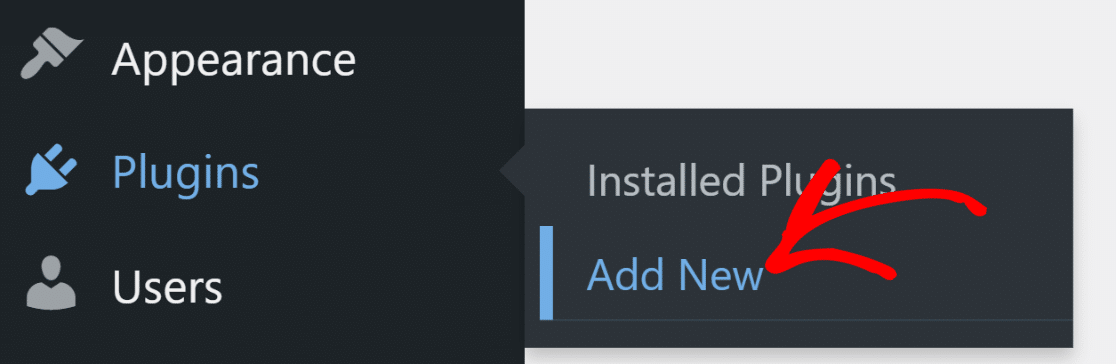
ค้นหา WPForms ในแถบค้นหา จากนั้นคลิกที่ปุ่ม ติดตั้งเดี๋ยวนี้ ถัดจาก WPForms
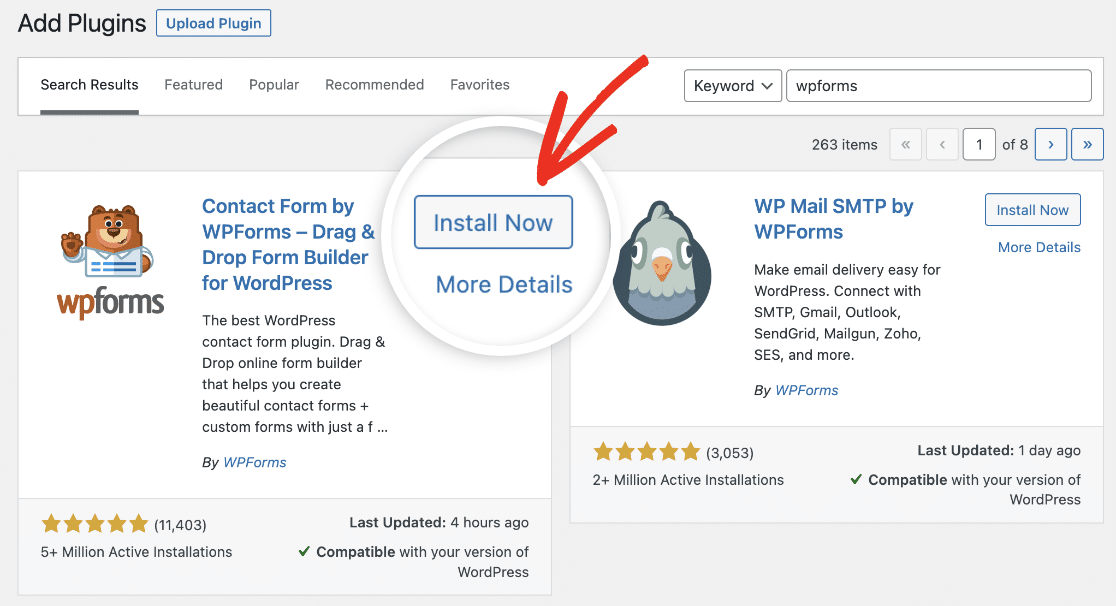
จะใช้เวลาเพียงไม่กี่วินาทีในการติดตั้งให้เสร็จสมบูรณ์ หลังจากติดตั้งปลั๊กอินแล้ว ให้คลิกที่ปุ่ม เปิดใช้งาน
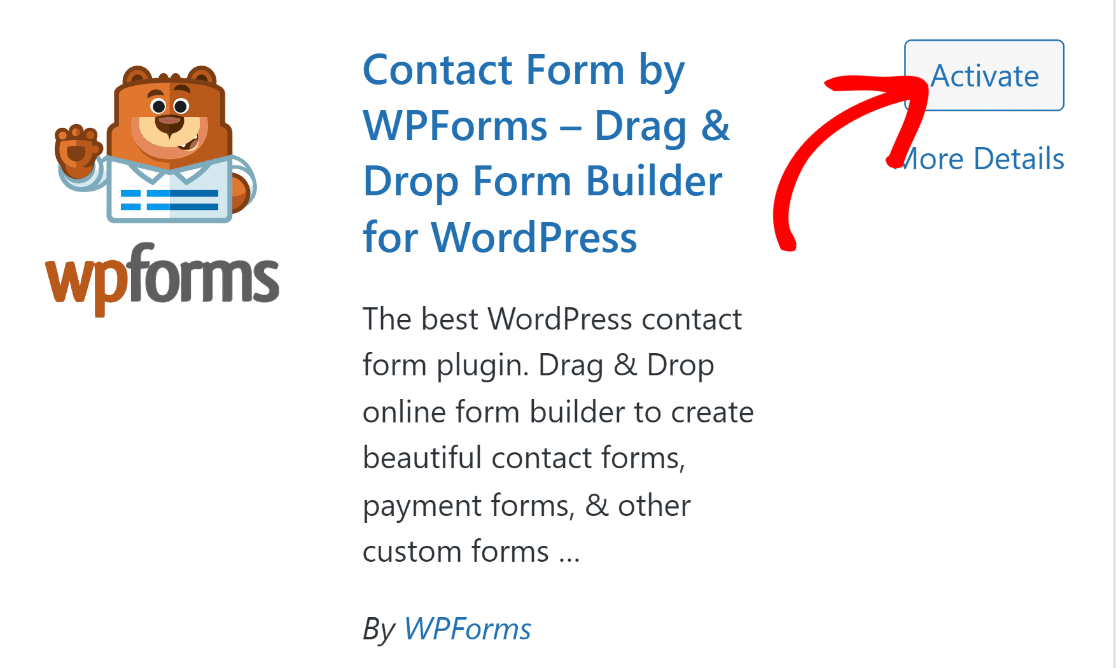
ยอดเยี่ยม! WPForms Lite พร้อมใช้งานบนไซต์ของคุณแล้ว
ขั้นตอนที่ 2: เชื่อมต่อ WPForms กับ Stripe
หลังจากติดตั้ง WPForms บนไซต์ของคุณแล้ว ก็ถึงเวลารวมเข้ากับ Stripe
เปิดเมนูผู้ดูแลระบบแถบด้านข้างใน WordPress แล้วคลิก WPForms » Settings
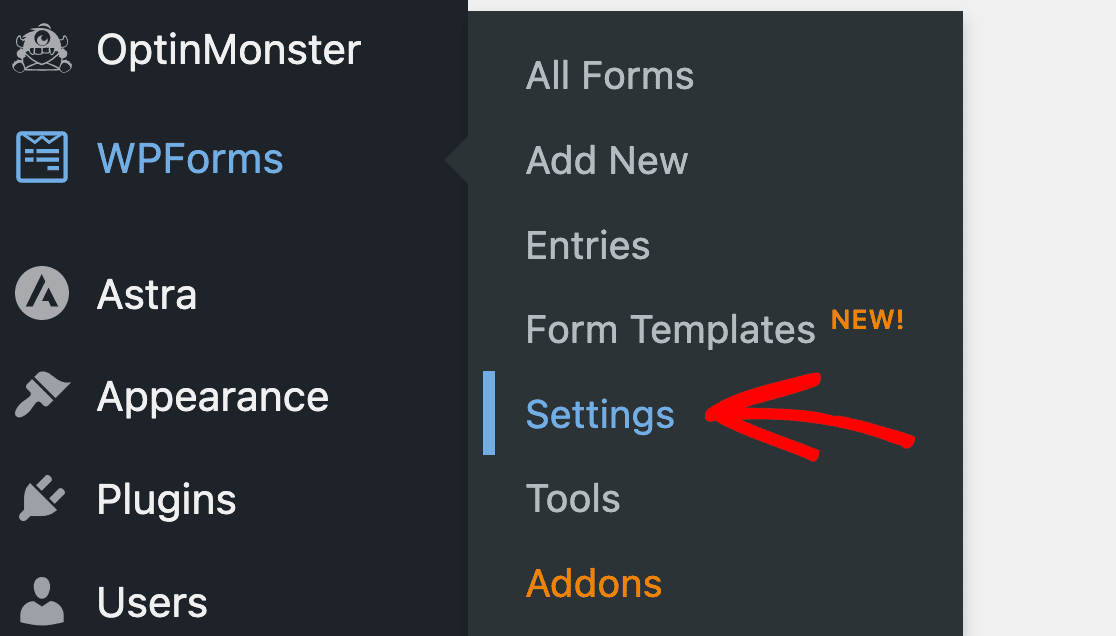
เมื่ออยู่ในการตั้งค่า ให้ไปที่แท็บ การชำระเงิน ในแถบนำทางแนวนอน
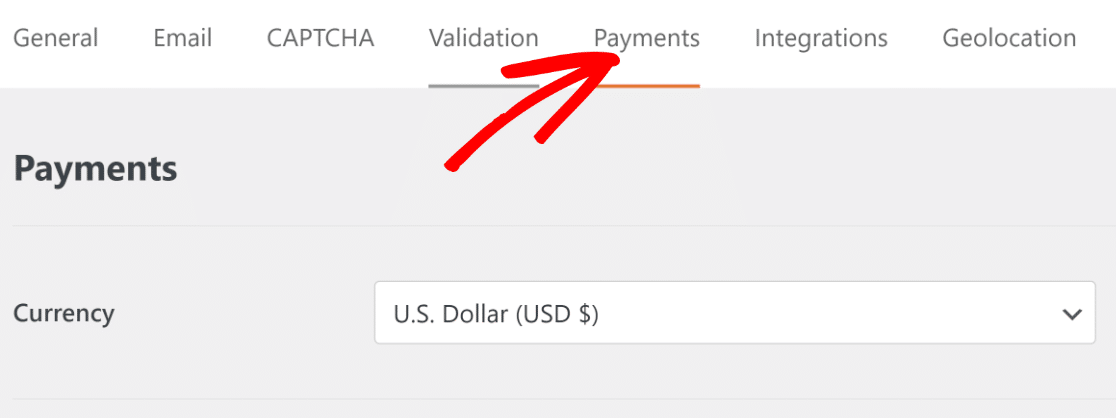
เลื่อนลงและคลิกที่ปุ่ม Connect with Stripe สีน้ำเงิน
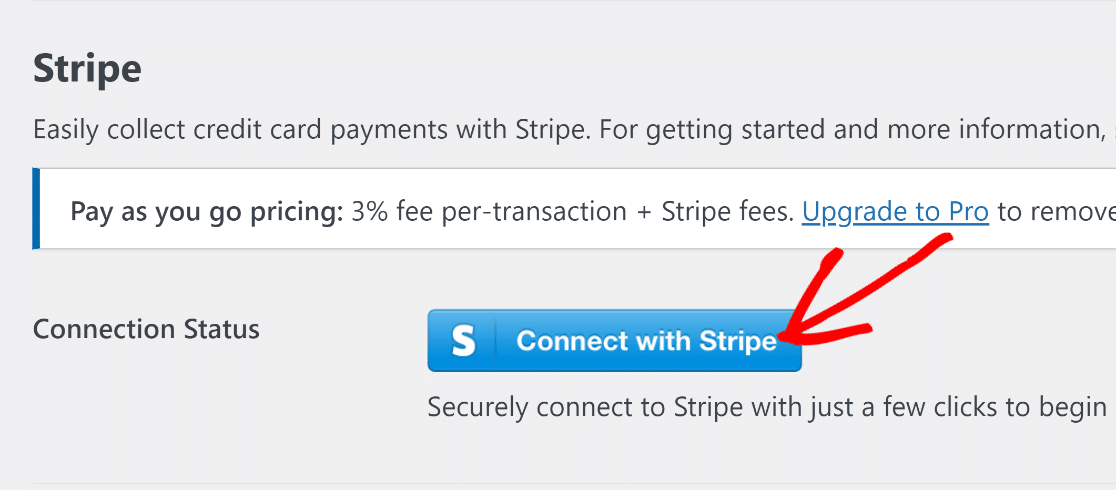
การดำเนินการนี้จะนำคุณไปยังหน้าเข้าสู่ระบบ Stripe เพียงป้อนข้อมูลรับรองการเข้าสู่ระบบของคุณเพื่อเชื่อมต่อ Stripe กับ WPForms
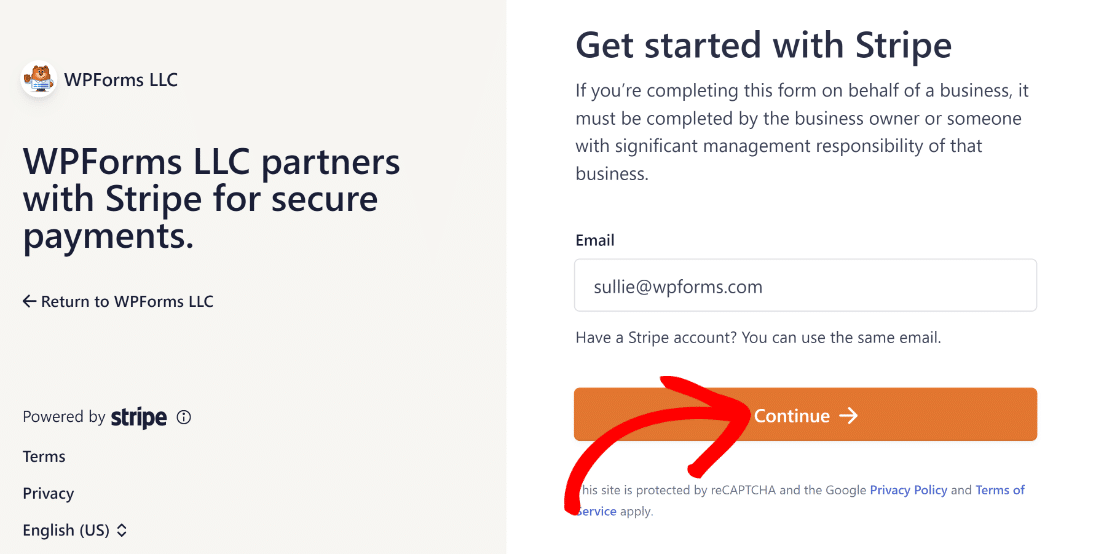
หากคุณยังไม่มี Stripe คุณสามารถสร้างบัญชีใหม่ได้จากหน้านี้
เมื่อคุณเชื่อมต่อบัญชี Stripe กับ WordPress แล้ว ให้กลับไปที่การตั้งค่าการชำระเงินใน WPForms สถานะการเชื่อมต่อ Stripe ควรยืนยันว่าคุณเชื่อมต่อสำเร็จแล้ว
เป็นความคิดที่ดีที่จะใช้การเชื่อมต่อ Stripe ของคุณในโหมดทดสอบก่อนเพื่อให้แน่ใจว่าการผสานการทำงานเป็นไปตามที่ต้องการ คุณสามารถใช้ช่องทำเครื่องหมายเพื่อเปิดใช้งาน โหมดทดสอบ
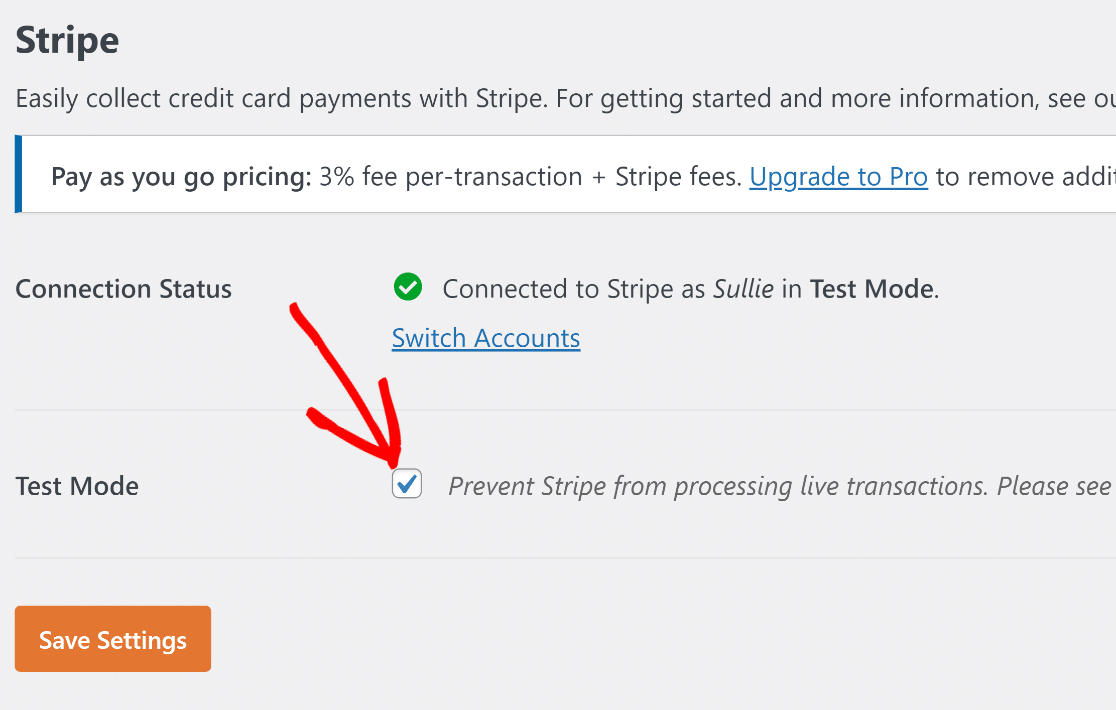
เมื่อดำเนินการเสร็จแล้ว ให้กด บันทึกการตั้งค่า
ยอดเยี่ยม! ตอนนี้ได้เวลาสร้างแบบฟอร์มการชำระเงินที่ลูกค้าสามารถสั่งซื้อและชำระเงินให้คุณด้วยบัตรเครดิตได้โดยตรงผ่านแบบฟอร์ม
ขั้นตอนที่ 3: เลือกเทมเพลตแบบฟอร์มการชำระเงิน Stripe
การสร้างแบบฟอร์มการชำระเงินด้วย WPForms นั้นง่ายอย่างเหลือเชื่อ เพียงเปิดแดชบอร์ด WordPress ของคุณและไปที่ WPForms » เพิ่มใหม่
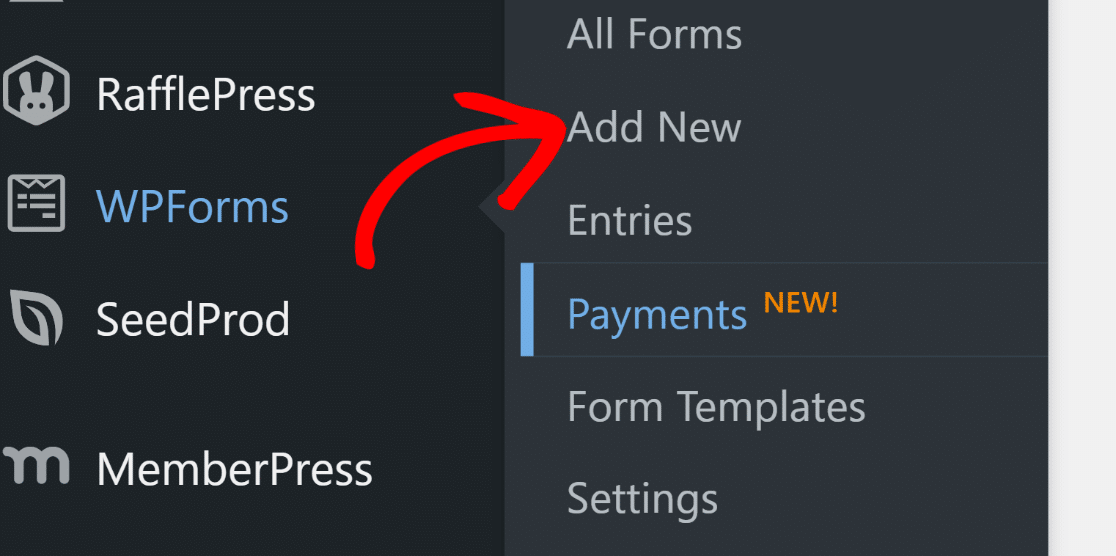
สิ่งนี้จะนำคุณไปสู่หน้าจอตัวสร้างแบบฟอร์ม ใส่ชื่อสำหรับฟอร์มของคุณและเลือกเทมเพลตฟอร์ม เทมเพลตแบบฟอร์มการชำระเงินแบบ Stripe จะเหมาะที่นี่ ดังนั้นเราจะเลือกแบบนั้น
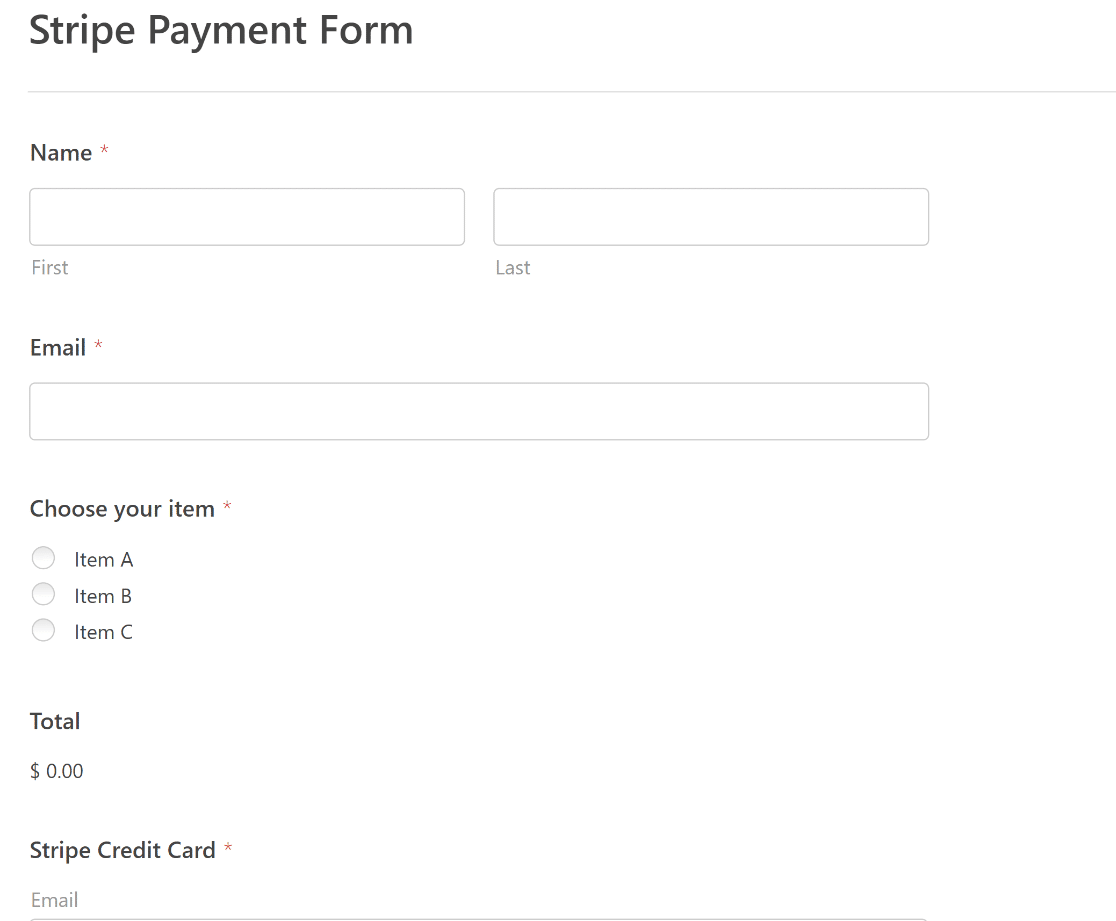
เมื่อโหลดเทมเพลตแล้ว คุณสามารถปรับแต่งแบบฟอร์มได้โดยเพิ่มฟิลด์และเปลี่ยนการตั้งค่า
สำหรับจุดประสงค์ของบทช่วยสอนนี้ แบบฟอร์มนี้มีฟิลด์ทั้งหมดที่เราต้องการ ดังนั้นเราจะใช้ตามที่เป็นอยู่ ในขั้นตอนถัดไป เราจะกำหนดการตั้งค่า Stripe สำหรับแบบฟอร์มนี้
ขั้นตอนที่ 4: กำหนดการตั้งค่าแถบ
คุณได้เพิ่มช่องบัตรเครดิต Stripe ลงในแบบฟอร์มของคุณแล้ว แต่คุณยังต้องเปิดใช้งานการชำระเงินแบบ Stripe ในการตั้งค่าการชำระเงินก่อนจึงจะสามารถชำระเงินด้วยบัตรเครดิตได้
นี่เป็นเรื่องง่ายที่จะทำ จากหน้าจอตัวสร้างแบบฟอร์ม ให้ไปที่ การชำระเงิน » Stripe
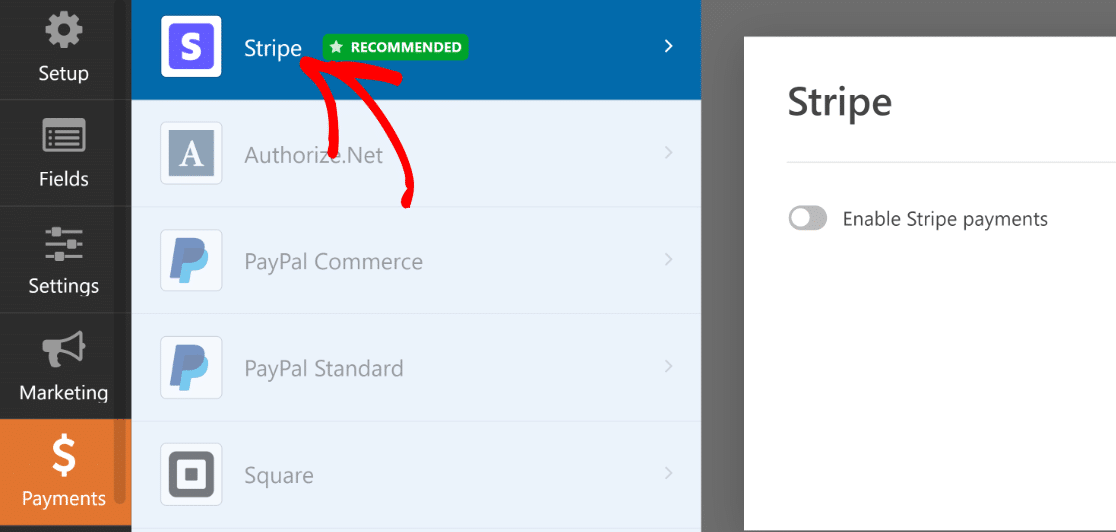
คุณจะพบปุ่มสลับที่นี่เพื่อ เปิดใช้งานการชำระเงินแบบ Stripe คลิกที่มันเพื่อแสดงการตั้งค่าเพิ่มเติม
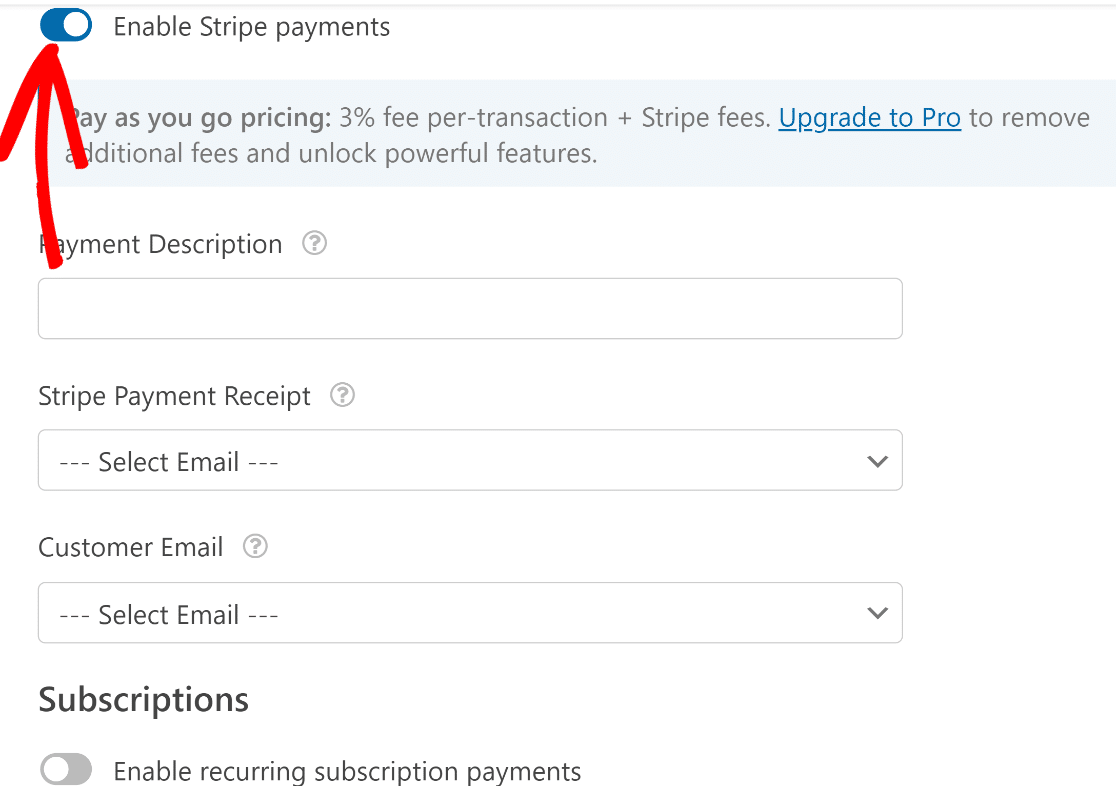

เนื่องจากการตั้งค่านี้เป็นทางเลือก คุณจึงปล่อยฟิลด์ว่างไว้ได้ แต่ถ้าคุณต้องการ คุณสามารถ:
- ป้อนรายละเอียดการชำระเงิน
- เลือกฟิลด์อีเมลลูกค้าเพื่อส่งใบเสร็จรับเงินจาก Stripe เมื่อส่งแบบฟอร์ม
- เลือกฟิลด์อีเมลลูกค้าเพื่อเพิ่มในบัญชี Stripe ของคุณเพื่อเก็บบันทึก
การตั้งค่าเพิ่มเติมเหล่านี้ใช้กับการชำระเงินแบบครั้งเดียวเท่านั้น ซึ่งเป็นโหมดเริ่มต้นใน Stripe
แต่สิ่งที่ยอดเยี่ยมคือ Stripe ยังรองรับการชำระเงินค่าสมัครสมาชิกแบบประจำ ดังนั้นลูกค้าจะไม่ต้องป้อนข้อมูลบัตรของตนทุกครั้งเพื่อสมัครรับข้อมูลต่อไป
เป็นคุณลักษณะที่มีประโยชน์อย่างมากสำหรับการลงทะเบียนลูกค้าของคุณสำหรับแผนการสมัครสมาชิกหรือการบริจาคแบบประจำ เพียงเปิดใช้ปุ่มเปิด/ปิด การเปิดใช้งานการชำระเงินการสมัครสมาชิกแบบเป็นงวด
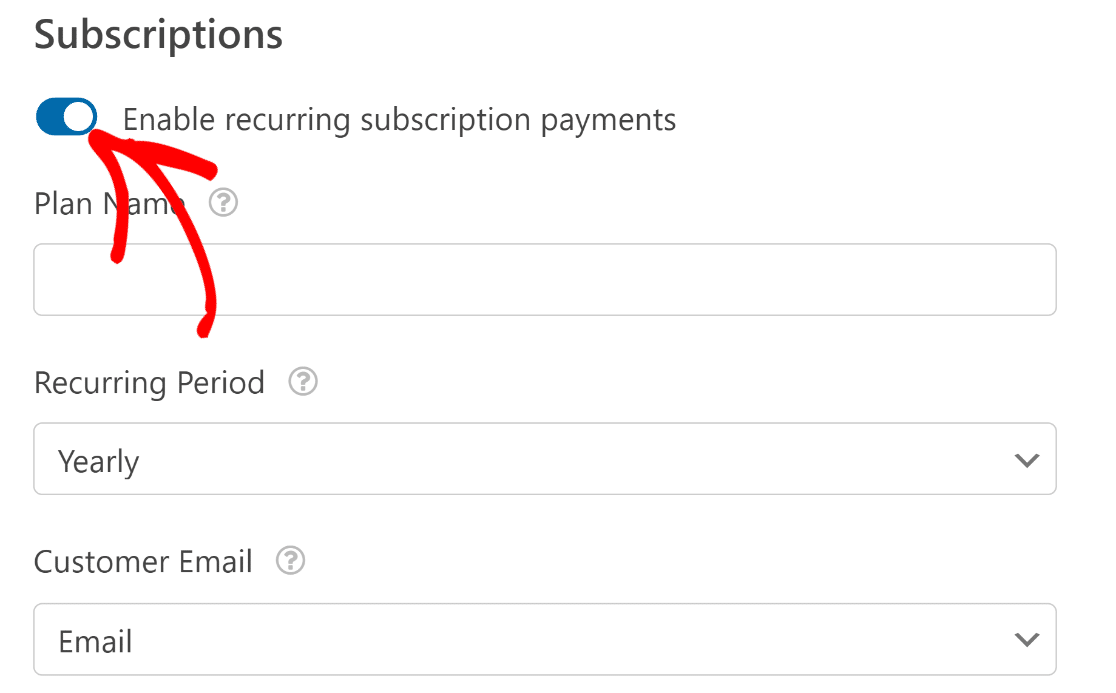
เมื่อคุณเปิดใช้งานการสมัครสมาชิก คุณจะเห็นตัวเลือกเพิ่มเติมปรากฏขึ้นด้านล่าง ใช้ตัวเลือกเหล่านี้เพื่อกำหนดชื่อแผนการสมัครของคุณ กำหนดระยะเวลาที่เกิดซ้ำ และเลือกช่องอีเมลลูกค้า
ด้วยสิทธิ์การใช้งาน Pro คุณยังสามารถตั้งค่าตรรกะตามเงื่อนไขเพื่อแสดงการชำระเงินทั้งแบบครั้งเดียวและแบบประจำในรูปแบบเดียวกัน โดยขึ้นอยู่กับตัวเลือกของผู้ใช้
เมื่อคุณตั้งค่าเสร็จแล้ว ให้กด บันทึก ที่ด้านบนของตัวสร้างฟอร์ม
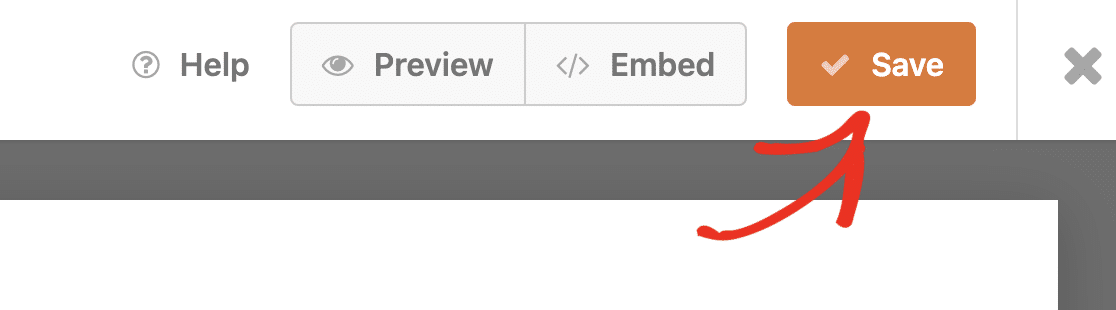
ยอดเยี่ยม. เราใกล้จะสรุปเรื่องนี้แล้ว!
ขั้นตอนที่ 5: แก้ไขการแจ้งเตือนและการยืนยัน
การตั้งค่าฟิลด์เป็นองค์ประกอบหนึ่งของการสร้างแบบฟอร์มของคุณ องค์ประกอบที่สำคัญอีกประการหนึ่งคือการตั้งค่าข้อความและการแจ้งเตือนที่จะแสดงหลังจากที่ผู้ใช้ของคุณส่งแบบฟอร์ม
WPForms ส่งการแจ้งเตือนไปยังอีเมลผู้ดูแลระบบเริ่มต้นของคุณตามค่าเริ่มต้นพร้อมรายละเอียดของแต่ละรายการ คุณสามารถเปลี่ยนหัวเรื่องและข้อความของการแจ้งเตือนรวมถึงผู้รับได้จากเมนู การตั้งค่า » การแจ้งเตือน
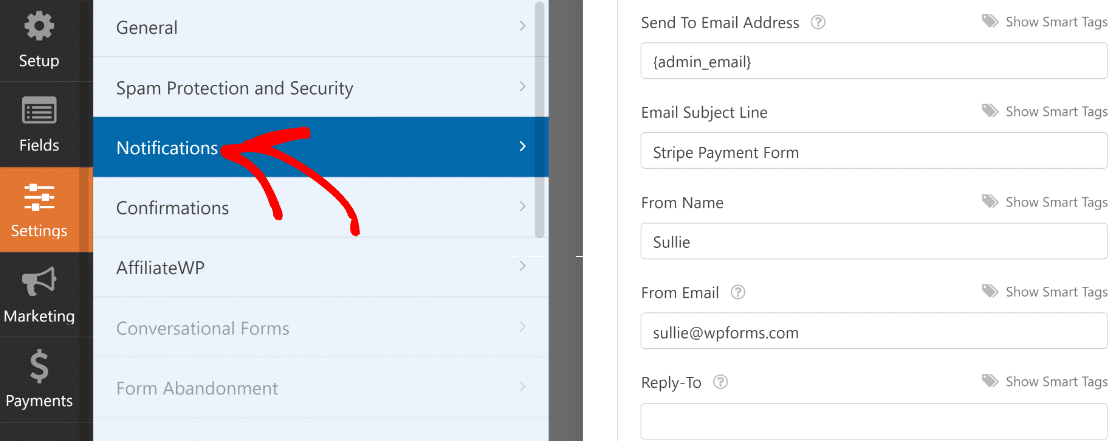
จากนั้นคลิกที่ การยืนยัน คุณสามารถแสดงข้อความแสดงความสำเร็จได้ทันทีหลังจากส่งแบบฟอร์มหรือเปลี่ยนเส้นทางไปยังหน้าขอบคุณแยกต่างหากหากต้องการ
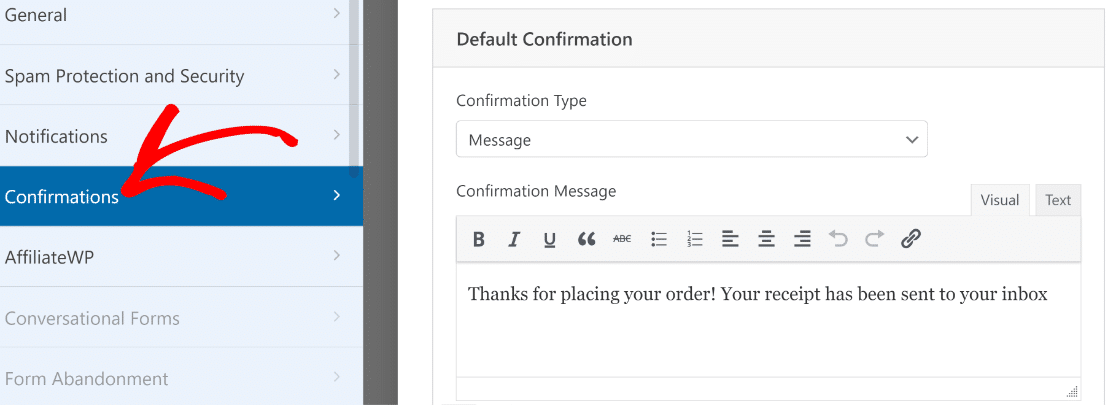
หลังจากตั้งค่าการยืนยันแล้ว ให้กด บันทึก ที่ด้านบน เราเกือบจะเสร็จแล้ว
ขั้นตอนที่ 6: เผยแพร่แบบฟอร์มของคุณเพื่อรับชำระเงินด้วยบัตรเครดิต
ตอนนี้เราได้รวบรวมแบบฟอร์มการชำระเงินแล้ว ก็ถึงเวลาเผยแพร่
คุณสามารถเผยแพร่แบบฟอร์มใดๆ ได้อย่างรวดเร็วโดยใช้ตัวช่วยสร้างการฝังตัวของ WPForms เพียงคลิกที่ปุ่ม ฝัง ที่ด้านบนเพื่อเริ่มกระบวนการนี้
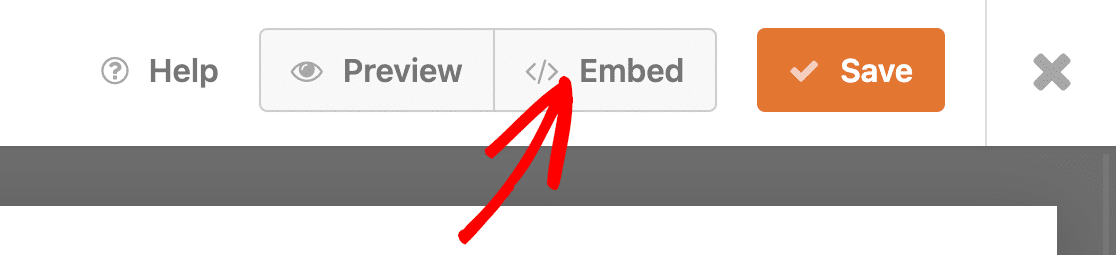
ณ จุดนี้ คุณจะเห็นโมดอลถามว่าคุณต้องการฝังแบบฟอร์มของคุณไว้ที่ใด สำหรับบทช่วยสอนนี้ เราจะฝังแบบฟอร์มในหน้าใหม่โดยเลือก สร้างหน้าใหม่
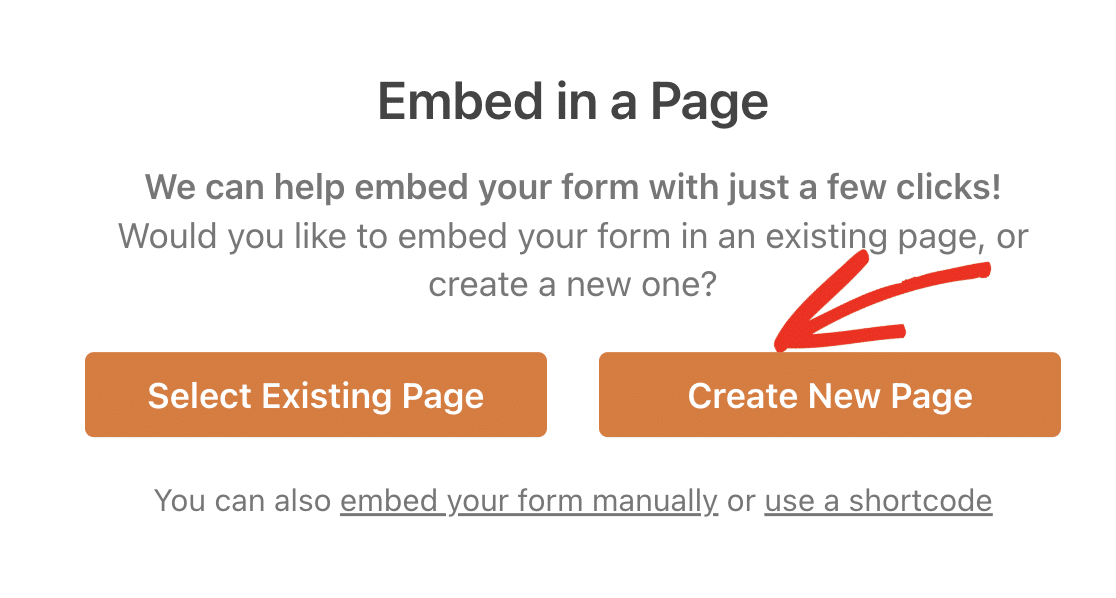
พิมพ์ชื่อเพจของคุณ จากนั้นกด Let's Go
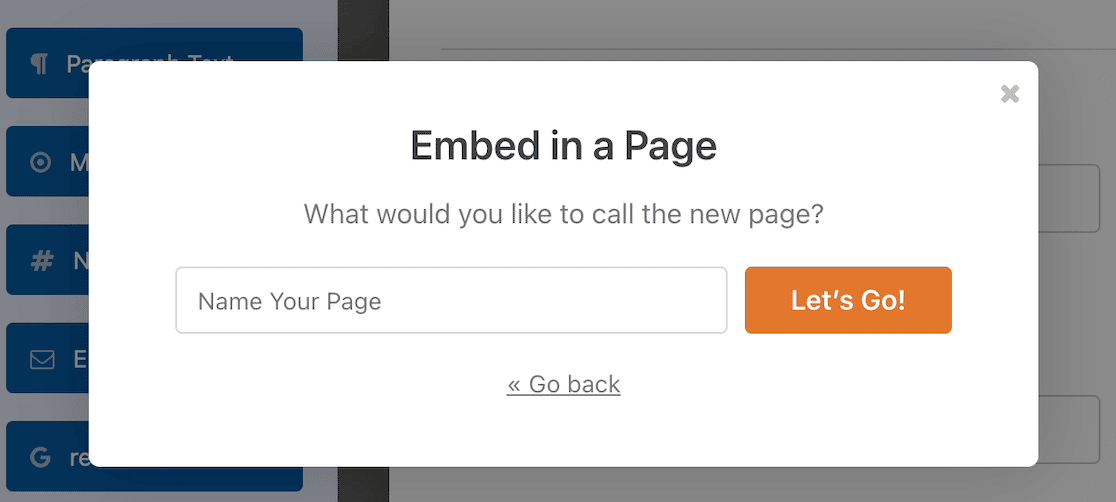
ตอนนี้คุณจะพบโปรแกรมแก้ไข WordPress เปิดอยู่ ซึ่งมีแบบฟอร์มการชำระเงินของคุณอยู่ภายใน ที่นี่ คุณสามารถใช้รูปแบบฟอร์มได้โดยคลิกที่ฟอร์มเพื่อเปิดตัวเลือกบล็อกเพิ่มเติมบนแถบด้านข้าง
ใช้ตัวเลือกเหล่านี้เพื่อเปลี่ยนลักษณะที่ปรากฏของแบบฟอร์มและทำให้ดึงดูดสายตามากขึ้น
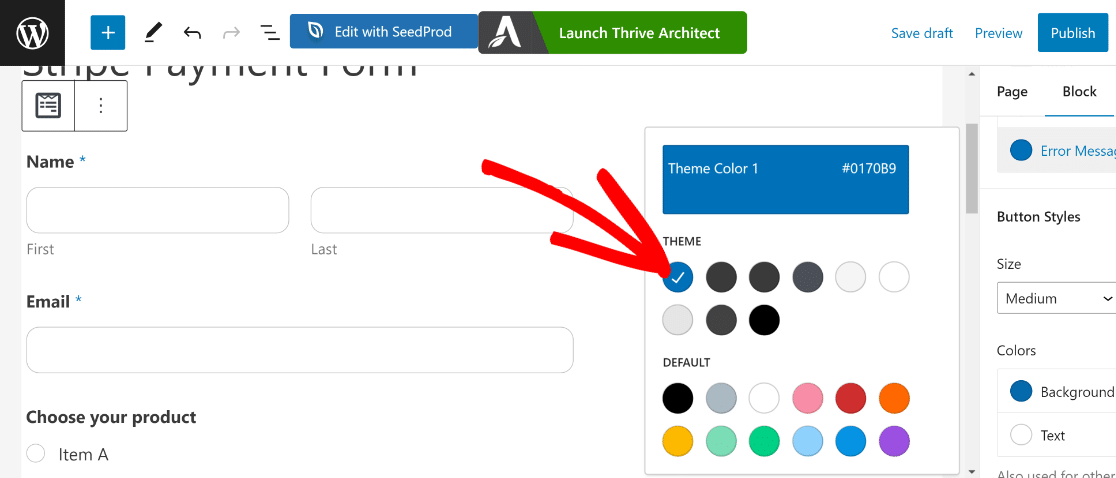
เมื่อคุณพอใจกับรูปลักษณ์ของแบบฟอร์มแล้ว ให้กด เผยแพร่
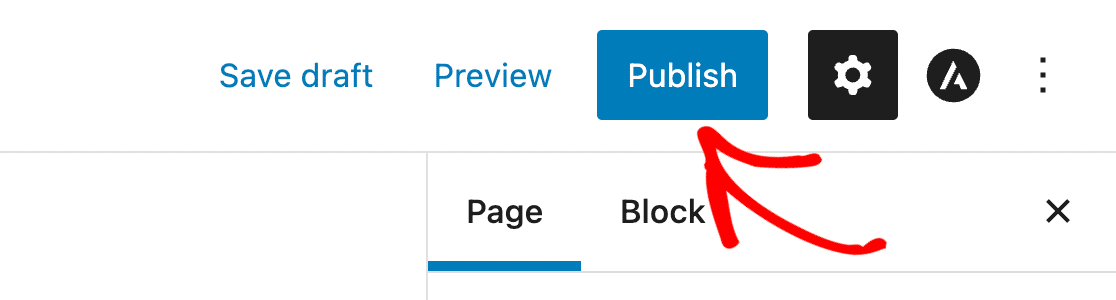
ขึ้นอยู่กับธีมและสไตล์ของคุณ แบบฟอร์มของคุณจะมีลักษณะดังนี้จากส่วนหน้า:
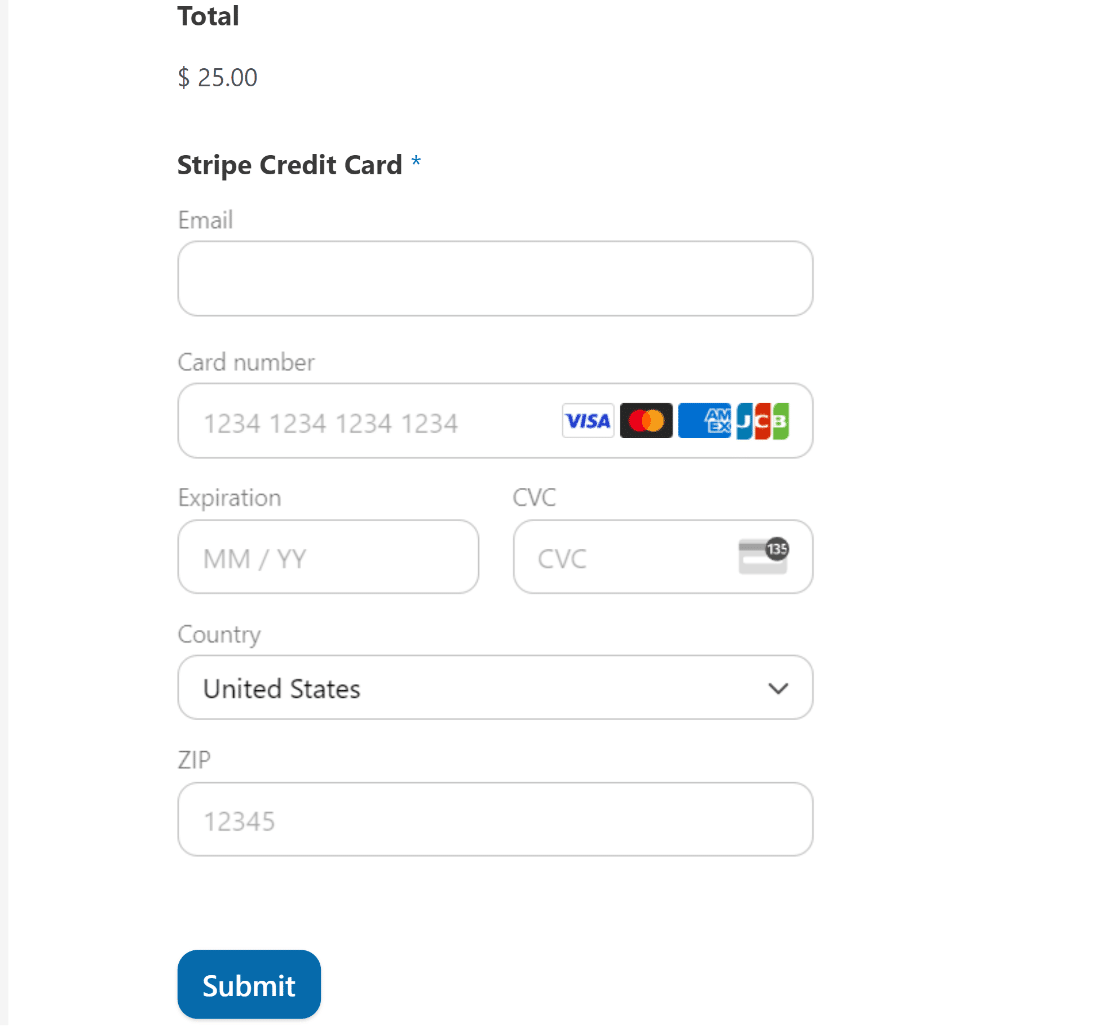
หากคุณใช้โหมดทดสอบใน Stripe คุณสามารถดำเนินการต่อและชำระเงินทดสอบเพื่อให้แน่ใจว่าทุกอย่างทำงานได้ตามที่ตั้งใจไว้
คุณสามารถกลับไปที่แท็บ การชำระเงิน ในการตั้งค่าหลักของ WPForms เพื่อสลับระหว่างโหมดสดและโหมดทดสอบของการชำระเงินแบบ Stripe
ขั้นตอนที่ 7: ติดตามการชำระเงินออนไลน์ของคุณ
เมื่อคุณเริ่มขายด้วย Stripe บนเว็บไซต์ของคุณ คุณสามารถดูประวัติการขายและแนวโน้มทั้งหมดของคุณได้ภายในแดชบอร์ด WordPress
ข้อมูลสรุปการชำระเงินนี้สามารถเข้าถึงได้ผ่าน WPForms » Payments
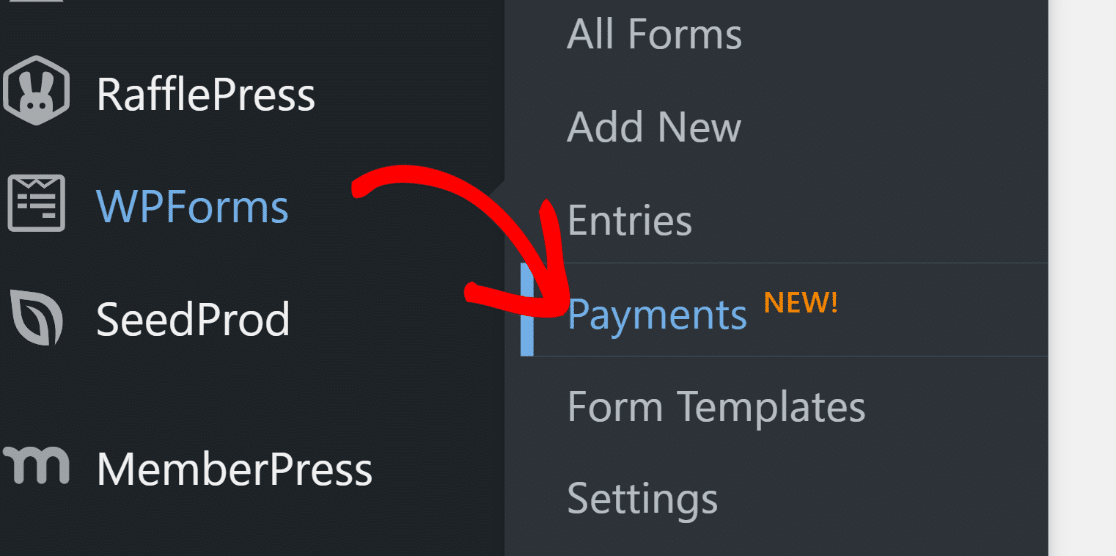
ด้วยสรุปการชำระเงินนี้ คุณจะได้รับภาพรวมของประสิทธิภาพการขายเมื่อเวลาผ่านไป
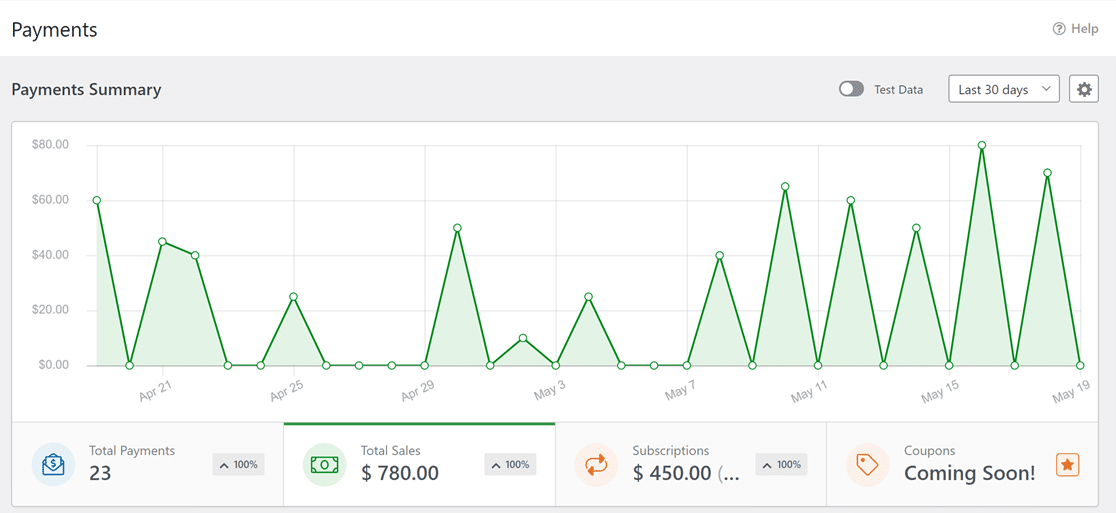
เป็นเครื่องมือที่มีประโยชน์อย่างมากสำหรับการตรวจสอบการสมัครของคุณ การชำระเงินทั้งหมด และมูลค่าการขายเป็นดอลลาร์
หากคุณยังไม่ได้เริ่มรับการชำระเงินสด คุณสามารถดูข้อมูลการชำระเงินทดสอบได้โดยการสลับที่ปุ่มทดสอบ
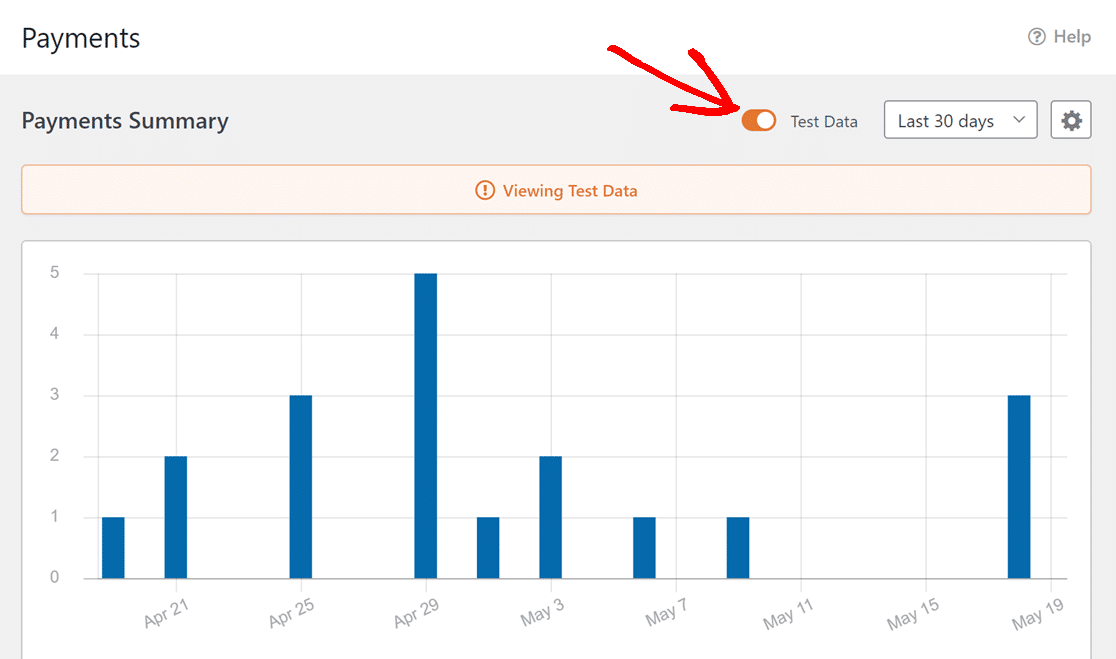
คุณยังสามารถดูภาพรวมของการชำระเงินของคุณได้ในตารางใต้แผนภูมิ
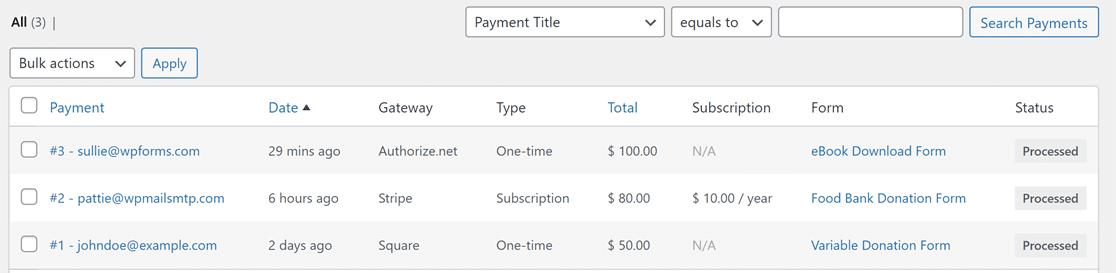
หากคุณคลิกรายการใดรายการหนึ่งที่นี่ คุณจะเห็นรายละเอียดการชำระเงินเพิ่มเติมและข้อมูลรายการที่กรอกโดยผู้ใช้แต่ละราย
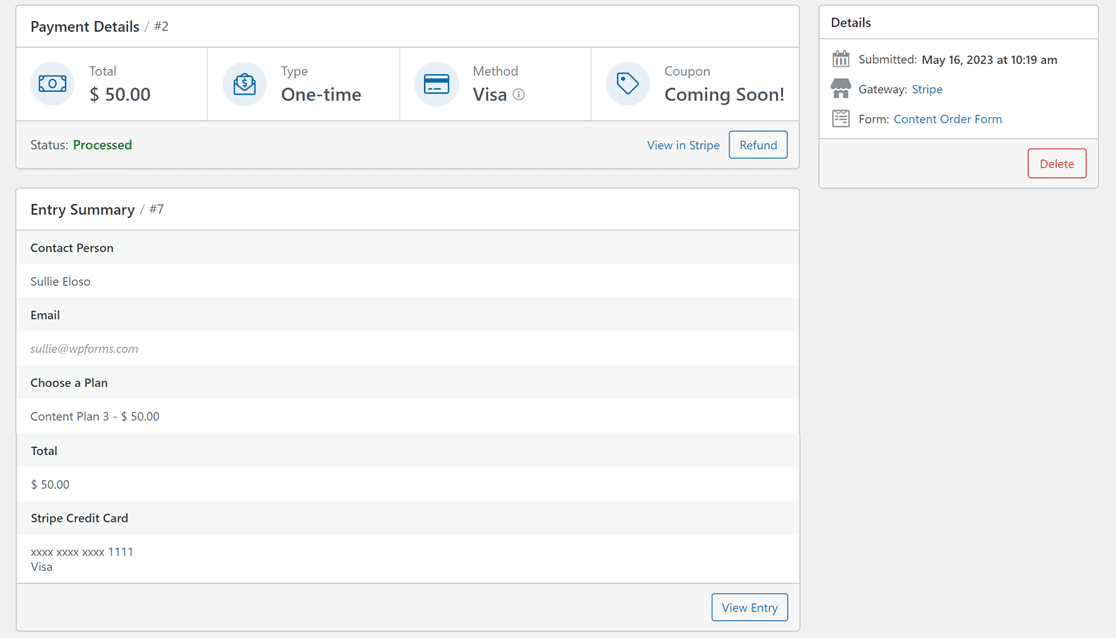
และนั่นก็สรุปได้
ตอนนี้คุณพร้อมที่จะเริ่มรับชำระเงินด้วยบัตรเครดิตออนไลน์แล้ว แม้ว่าจะไม่มีโซลูชันออนไลน์ฟรี แต่การใช้ WPForms Lite ร่วมกับ Stripe เป็นโซลูชันการชำระเงินที่เหมาะสมที่สุดสำหรับธุรกิจขนาดเล็ก
คำถามที่พบบ่อย
ยังคงสงสัยเกี่ยวกับวิธีที่ดีที่สุดในการรับชำระเงินด้วยบัตรเครดิตออนไลน์ด้วยค่าใช้จ่ายที่ต่ำที่สุด? ต่อไปนี้เป็นคำถามสองสามข้อที่เรามักถามเกี่ยวกับเรื่องนี้
ฉันควรใช้การชำระเงิน ACH เพื่อประหยัดค่าใช้จ่ายหรือไม่
การชำระเงิน ACH แตกต่างจากการทำธุรกรรมผ่านบัตรเครดิต การชำระเงิน ACH จะเกิดขึ้นเมื่อมีการโอนเงินโดยตรงจากธนาคารหนึ่งไปยังอีกธนาคารหนึ่ง
ข้อดีของ ACH คือมีค่าธรรมเนียมการทำธุรกรรมที่ต่ำกว่าเมื่อเทียบกับการชำระเงินด้วยบัตรเครดิต อันที่จริงแล้ว แอพโอนเงินบางอย่างเช่น Venmo ใช้ ACH เพื่อส่งเงินฟรี
แม้ว่า ACH จะดึงดูดธุรกิจใหม่ๆ เนื่องจากต้นทุนต่ำ แต่ก็เป็นวิธีการชำระเงินที่เชื่อถือได้น้อยที่สุดวิธีหนึ่ง
โดยทั่วไป การชำระเงิน ACH อาจใช้เวลา 4 วันทำการขึ้นไปในการโอนให้เสร็จสมบูรณ์ ด้วยเหตุนี้ จึงมีความเสี่ยงมากขึ้นที่จะเกิดความล้มเหลวในการชำระเงินและข้อขัดแย้งหากคุณพึ่งพา ACH สำหรับธุรกิจของคุณ
ด้วยเหตุนี้ เราขอแนะนำให้ใช้ Stripe กับ WPForms เวอร์ชันฟรี ด้วยวิธีนี้ คุณจะได้รับค่าธรรมเนียมการทำธุรกรรมต่ำโดยไม่กระทบต่อประสบการณ์ของผู้ใช้หรือความน่าเชื่อถือของระบบการชำระเงินของคุณ
การชำระเงินแบบ Stripe นั้นรวดเร็วและปลอดภัย ช่วยลดความเสี่ยงของการประมวลผลล่าช้าและข้อพิพาท
ฉันต้องมีบัญชีผู้ค้าเพื่อดำเนินการชำระเงินออนไลน์หรือไม่
คุณไม่จำเป็นต้องมีบัญชีการค้าแยกต่างหากกับผู้ให้บริการชำระเงิน เช่น Stripe และ PayPal เนื่องจากบริการเหล่านี้ทำงานเหมือนกับบัญชีการค้าและยังเพิ่มความยืดหยุ่นได้มากกว่าบัญชีบริการการค้าแบบดั้งเดิม
ถัดไป ใช้ประโยชน์จากตัวอย่างอีเมลละทิ้งรถเข็นเหล่านี้
การละทิ้งรถเข็นเป็นปัญหาที่ทุกธุรกิจต้องเผชิญ แม้ว่าคุณจะไม่สามารถต่อสู้กับการละทิ้งได้ แต่คุณสามารถทำรีมาร์เก็ตติ้งเพื่อละทิ้งลูกค้าและโน้มน้าวให้ลูกค้าทำการซื้อนั้นให้เสร็จสิ้น ลองดูตัวอย่างอีเมลการละทิ้งรถเข็นเหล่านี้และใช้สิ่งเหล่านี้เพื่อดึงลูกค้าที่เสียไปกลับคืนมา
คุณสงสัยหรือไม่ว่า Everest Forms เปรียบเทียบกับ WPForms อย่างไร เรียนรู้เกี่ยวกับปลั๊กอินเหล่านี้ในคู่มือ Everest Forms vs WPForms โดยละเอียด
สร้างแบบฟอร์ม WordPress ของคุณตอนนี้
พร้อมที่จะสร้างแบบฟอร์มของคุณแล้วหรือยัง? เริ่มต้นวันนี้ด้วยปลั๊กอินตัวสร้างฟอร์ม WordPress ที่ง่ายที่สุด WPForms Pro มีเทมเพลตฟรีมากมายและรับประกันคืนเงินภายใน 14 วัน
หากบทความนี้ช่วยคุณได้ โปรดติดตามเราบน Facebook และ Twitter สำหรับบทช่วยสอนและคำแนะนำ WordPress ฟรีเพิ่มเติม
